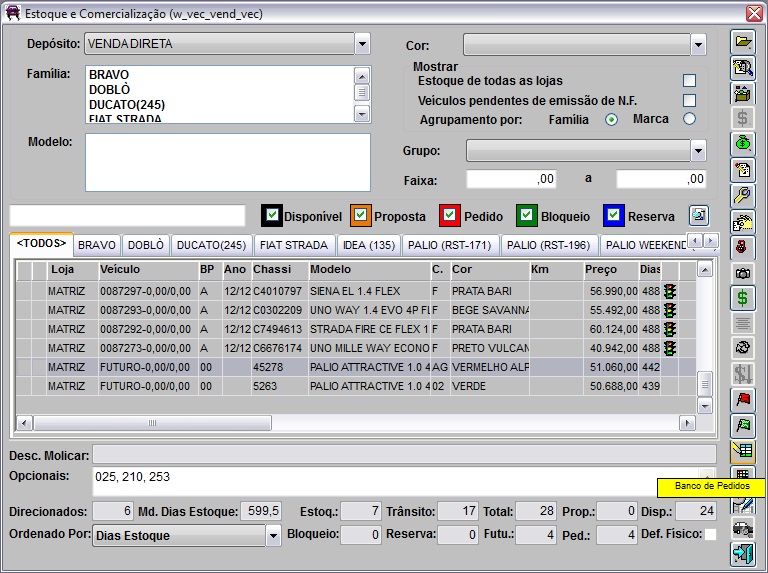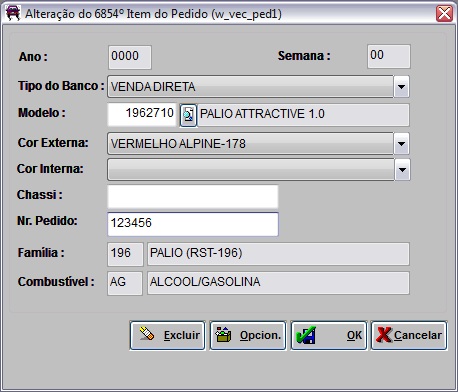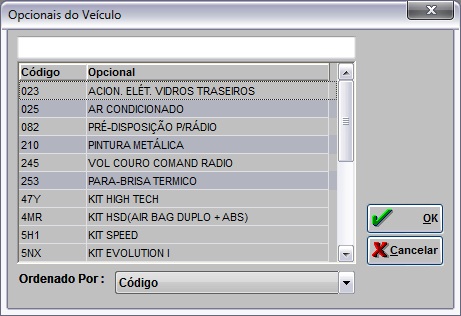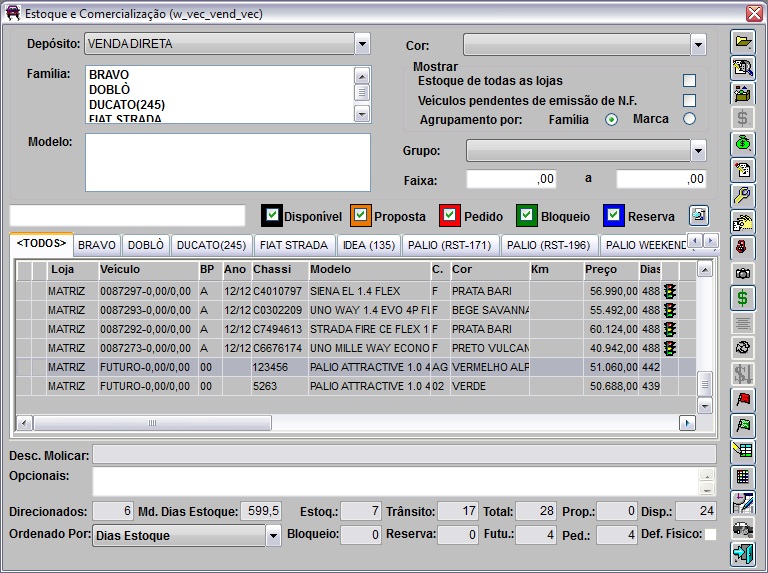De Dealernet Wiki | Portal de SoluÓÐo, Notas TÕcnicas, Vers¾es e Treinamentos da AÓÐo InformÃtica
| Linha 1: | Linha 1: | ||
| - | Para cada veûÙculo em estoque, pode-se alterar o nû¤mero do pedido original, que permanece internamente gravado, mas sû° ûˋ visualizado na impressûÈo da proposta de veûÙculo futuro. | + | <p align="center">'''MûDULO VEûCULOS'''</p> |
| + | |||
| + | <p align="justify">Para cada veûÙculo em estoque, pode-se alterar o nû¤mero do pedido original, que permanece internamente gravado, mas sû° ûˋ visualizado na impressûÈo da proposta de veûÙculo futuro.</p> | ||
'''1.''' Na janela ''Estoque e ComercializaûÏûÈo'' selecione o veûÙculo e clique '''Banco de Pedidos'''; | '''1.''' Na janela ''Estoque e ComercializaûÏûÈo'' selecione o veûÙculo e clique '''Banco de Pedidos'''; | ||
EdiûÏûÈo de 09h44min de 11 de outubro de 2010
MûDULO VEûCULOS
Para cada veûÙculo em estoque, pode-se alterar o nû¤mero do pedido original, que permanece internamente gravado, mas sû° ûˋ visualizado na impressûÈo da proposta de veûÙculo futuro.
1. Na janela Estoque e ComercializaûÏûÈo selecione o veûÙculo e clique Banco de Pedidos;
2. Na janela AlteraûÏûÈo do Item do Pedido informe o novo Nr. Pedido;
Nota: O nû¤mero do pedido alterado aparece na impressûÈo da proposta juntamente com o nû¤mero do Pedido Original, que permanece internamente gravado.
3. Clique no botûÈo Opcion. para incluir os opcionais do veûÙculo e clique OK;
4. Clique OK para confirmar alteraûÏûÈo do novo nû¤mero do pedido.
Nota: A alteraûÏûÈo do Nr. Pedido ûˋ visualizado na janela Estoque e ComercializaûÏûÈo na coluna Chassi.